Como ligar / desligar o conteúdo Controle de brilho adaptativo (CABC) no Windows 11
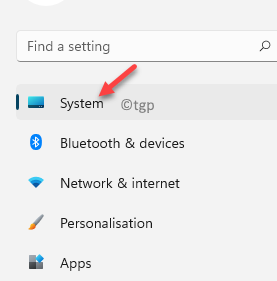
- 4354
- 99
- Mr. Mitchell Hansen
O recurso de controle de brilho adaptativo de conteúdo é outro ótimo recurso no Windows 11 que permite controlar o brilho da tela automaticamente usando sensores de luz ambiente. Com o CABC, o Windows monitorará a luz ambiente e ajustará o brilho da tela com base nela. Quando ativado, o CABC usa o sensor em seu dispositivo para detectar mudanças nas condições de iluminação ao seu redor.
Portanto, como ajuda. Por exemplo, você pode notar que o sistema está mais brilhante com o cabo de alimentação e menos brilhante quando não. Embora seja um recurso importante para manter seu PC saudável, nem todos podem querer dessa maneira e, portanto, alguns usuários preferem desativá -lo.
Nesta postagem, explicaremos como ativar ou desativar o recurso de Controle de Blemanha Adaptável de Conteúdo (CABC) no Windows 11. Vamos ver como:
Como habilitar/desativar o Controle de brilho adaptativo de conteúdo (CABC) no Windows 11
Se você não deseja que o recurso CABC (Controle de brilho adaptativo de conteúdo) para controlar automaticamente o brilho do seu PC, você pode desativá -lo do aplicativo de configurações. Vamos ver como:
Passo 1: aperte o Win + i chaves simultaneamente no seu teclado para iniciar o Configurações aplicativo.
Passo 2: No Configurações Janela, clique no Sistema opção no lado esquerdo do painel.
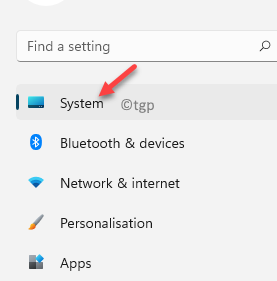
Etapa 3: Agora, vá para o lado direito da janela e clique em Mostrar.
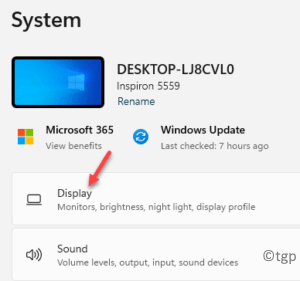
Passo 4: Em seguida, no Configurações do visor tela, no lado direito, clique no símbolo de seta ao lado do Brilho opção para expandir a seção.
Agora, agora desmarque a caixa ao lado do Ajuste automaticamente o contraste com base no conteúdo da tela para ajudar a melhorar a bateria opção para desligar isso.
Se você deseja ativar / ativar Controle de brilho adaptativo de conteúdo , Em seguida, verifique isso.
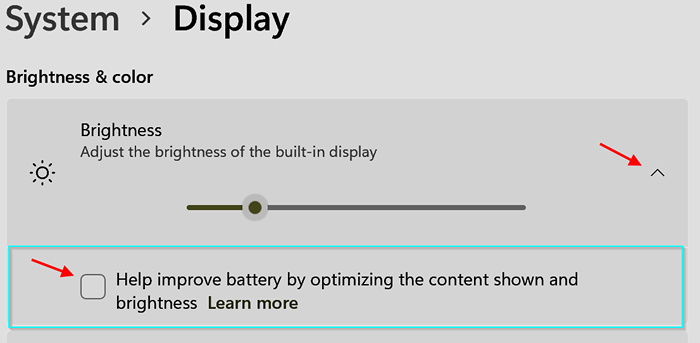
Depois de terminar, saia do aplicativo de configurações e você desativou com sucesso o Controle de brilho adaptativo de conteúdo (CABC) Recurso no seu PC Windows 11. Não deve ter controle sobre o brilho do PC agora.
*Observação - A fim de ativar o Controle de brilho adaptativo de conteúdo (CABC) de volta, basta seguir o Etapas 1 para 3 E então verifique a caixa ao lado de Ajuste automaticamente o contraste com base no conteúdo da tela para ajudar a melhorar a bateria opção.
Agora que você desativou com sucesso o Controle de brilho adaptativo de conteúdo (CABC).
- « Como ativar ou desativar o Audio aprimorado no Windows 11
- Como restaurar a “janela de comando abrir aqui” no menu de contexto no Windows 11 »

